มีแอพ Android ที่มาพร้อมกับคุณสมบัติมากมายอาจมีคุณสมบัติมากกว่าที่คุณต้องการ หรืออาจไม่ใช่แอพที่มีคุณสมบัติครบถ้วนที่คุณพยายามหลีกเลี่ยง แต่ใช้พลังงานแบตเตอรี่ที่พวกเขาต้องการ แอพพลิเคชั่นที่คุณใช้งานอยู่เบื้องหลังจะยิ่งมีอายุการใช้งานแบตเตอรี่น้อยลงเท่านั้น นี่คือเคล็ดลับที่คุณสามารถใช้เพื่อข้ามแอพที่มี Chrome bookmarklet counterparts
ตัวอย่างนี้ใช้ Pocket (เดิมชื่อ Read It Later) เพื่อแสดงวิธีการใช้งาน แอพพ็อกเก็ตยอดเยี่ยมจริง ๆ - หากคุณต้องการเข้าถึงเนื้อหาที่อยู่ในคิวระหว่างเดินทาง หากคุณกำลังมองหาคุณสมบัติการบันทึกคุณสามารถทำได้ผ่านเบราว์เซอร์ Chrome บนมือถือโดยไม่ต้องติดตั้งแอป
ขั้นตอนที่ 1: เพิ่มพ็อกเก็ตบุ๊คมาร์คในเบราว์เซอร์ Chrome บนเดสก์ท็อปของคุณ
คุณสามารถค้นหาพ็อกเก็ตบุ๊คมาร์คในเว็บไซต์ของพวกเขาได้โดยคลิกที่ "หรือติดตั้งบุ๊คมาร์คเล็ต" จากนั้นลากไปไว้บนแถบเครื่องมือ Chrome ของคุณ
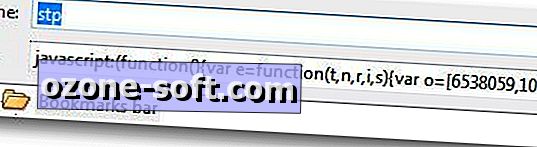
ขั้นตอนที่ 2: เปลี่ยนชื่อ bookmarklet เป็นสิ่งที่สามารถพิมพ์ได้อย่างง่ายดายบนอุปกรณ์มือถือของคุณ
สิ่งนี้สามารถทำได้โดยคลิกขวาที่ bookmarklet เลือกแก้ไขจากนั้นป้อนสตริงที่มีอักขระตั้งแต่สองตัวขึ้นไป
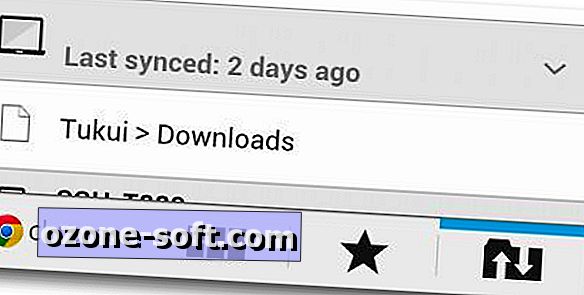
ขั้นตอนที่ 3: ตรวจสอบให้แน่ใจว่าคุณได้เปิดใช้งานการซิงค์บนเบราว์เซอร์ Chrome มือถือของคุณ
ตรวจสอบได้อย่างง่ายดายอีกครั้งโดยเปิดแท็บซิงค์และเปรียบเทียบแท็บที่แสดงรายการกับแท็บที่เปิดใน Chrome รุ่นเดสก์ท็อปของคุณ (คำแนะนำสำหรับ Android: เปิดแท็บใหม่และคลิกปุ่มที่มุมล่างขวา)
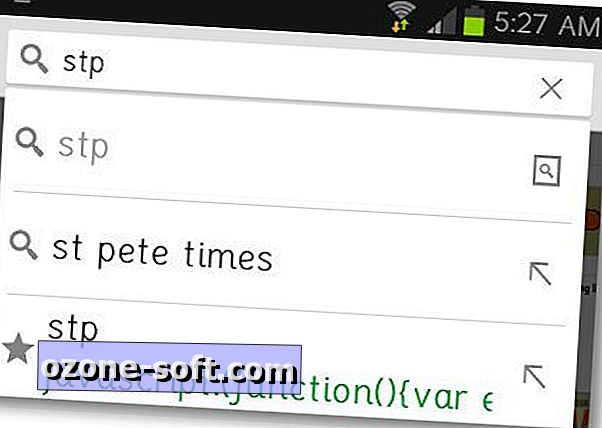
ขั้นตอนที่ 4: ลงชื่อเข้าใช้บัญชี Pocket ของคุณผ่าน Chrome มือถือ
สิ่งนี้จะต้องทำเพียงครั้งเดียวเว้นแต่คุณจะลบแคชหรือคุกกี้ที่เกี่ยวข้องกับเบราว์เซอร์ Chrome บนมือถือของคุณ
ขั้นตอนที่ 5: มุ่งหน้าไปยังหน้าที่คุณต้องการบันทึกลงในคิวกระเป๋าของคุณจากนั้นพิมพ์สตริงอักขระที่คุณตั้งค่าในขั้นตอนที่ 2 และเลือกที่คั่นหน้าจากรายการ (จะมีดาวอยู่ข้างๆ)
คุณควรเห็นการแจ้งเตือนว่าเว็บเพจของคุณได้รับการบันทึกลงใน Pocket แล้ว
แม้ว่าตัวอย่างนี้จะทำงานกับ Pocket แต่ก็สามารถใช้กับบริการอื่น ๆ ได้โดยเฉพาะอย่างยิ่งผู้ที่บันทึกลิงก์สำหรับการดูในภายหลังหรือแปลงเพจเป็นรูปแบบอื่น
(ผ่านแรงบันดาลใจดิจิตอล)








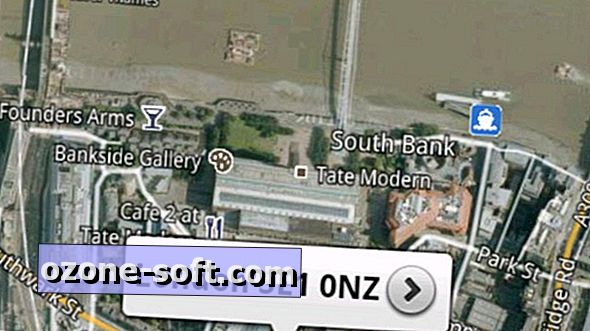




แสดงความคิดเห็นของคุณ